发布时间:2023-06-06 11:13:40来源:JQDEMO.COM
photoshop CSS样式如何设置?Photoshop是一个功能非常强大的图像处理编辑软件,它在这个软件中有非常丰富的功能供用户使用,包括图形的CSS风格。通过更改CSS的代码,用户可以直接在代码中添加图形,帮助用户节省大量的工作时间。下面小编就为大家带来了设置方法,快来看看吧。

1、如图所示,下面我们找一个图形,然后加入图层样式,加入阴影效果。

2、接着我们找到了这一层,然后右键选择复制CSS。

3、复制css样式后,我们将其复制到本文本文档中。懂代码的人会知道这是代码的style样式属性,可以直接添加到使用的代码中。

4、打开一个编码工具,在head标签中输入一组style标签。

5、接着将刚才的css样式复制到这个sytle中间区域

6、只添加了风格,不作用于目标是不可能的。因此,在body中建立一个主题,直接建立一个块状标签,如图所示,然后修改下一类名称。

7、然后保存文件,打开浏览器查看效果。如图所示,显示代码中实现的效果,所以即使不会打代码,也可以直接在PS中生成他的风格。

上述就是小编带来的Photoshop CSS样式如何设置的方法介绍,大家快去试试吧。JQ下载站手机教程频道为您提供最好的软件教程,为您带来最新的软件信息,快来关注我们吧。
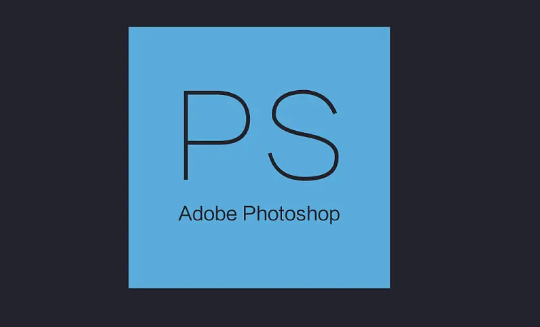
Photoshop如何虚化文字 虚化文字方法介绍

Photoshop纸张如何做出折痕效果 纸张做出折痕效果方法

Photoshop覆盖动作中的命令如何打开 覆盖动作中的命令打开方法

photoshop图片怎么放大缩小 图片放大缩小步骤一览

photoshop怎么制作格子煽动翅膀画面 制作格子煽动翅膀画面方法介绍

Photoshop心形柱体怎么制作 心形柱体制作方法介绍

Photoshop怎么将动画帧图片做成GIF 将动画帧图片做成GIF方法介绍

Photoshop怎么做出太阳效果 做出太阳效果方法介绍

Photoshop人物怎么去除眼袋 人物去除眼袋方法介绍

Photoshop怎么虚化投影 虚化投影方法介绍
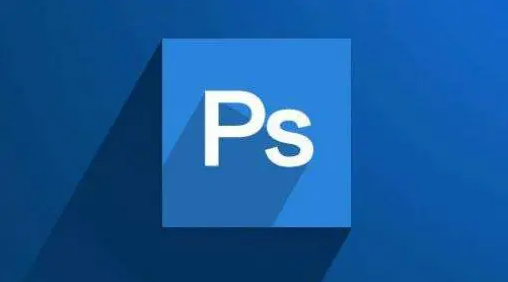
Photoshop如何给文字添加空心阴影 给文字添加空心阴影方法

photoshop怎么安装(photoshop怎么安装到电脑上)

Photoshop怎么去杂色 去杂色教程分享介绍

Photoshop打开失败怎么办 打开失败解决方法

Photoshop怎么保存文档预设 保存文档预设的方法

Photoshop怎么读取水印 读取水印的具体操作教程

Photoshop怎么给图片加长 给图片加长的方法

Photoshop怎么导入样式文件 导入样式文件的方法

Photoshop图层样式在哪里 图层样式查看方法

Photoshop时间轴不显示怎么办 不显示时间轴解决方法

红名传世
177.18M | 挂机养成

奇侠传奇单职业
未知 | 挂机养成

游翼名剑屠魔传奇
未知 | 挂机养成

冰雪超变高爆版传奇
97.59MB | 挂机养成

红月主宰单职业
184.53M | 挂机养成

斗破沙城
85.99M | 挂机养成

星光冰雪之战1.95传奇
117.56M | 挂机养成

赤龙传说
166.5MB | 挂机养成

热血龙皇高爆服
303.45MB | 挂机养成

迷你城堡小镇大世界中文版
154.1M | 休闲益智

樱花校园奇幻世界免费版
90.8M | 休闲益智

和平战场行动最新版
156.4M | 枪战射击

我是海岛王
66.5M | 模拟塔防

火柴人沙盒决斗最新版
34.3M | 模拟塔防

太空战役
163.4M | 枪战射击

完美球球最新版
99.5M | 休闲益智

2023-04-11
安居客如何删除帖子 删除帖子教程分享
华为mate50怎么查看实时网速 查看实时网速方法介绍
微信怎么使用数字人民币 使用数字人民币方法介绍
腾讯视频怎么上传视频 上传视频教程介绍
QQ浏览器如何恢复默认设置 恢复默认设置方法讲解
华为nova8在哪唤醒小艺 唤醒小艺方法一览
携程旅行如何删除出行人信息 删除出行人信息方法介绍
小宇宙播客如何认领节目 认领节目方法介绍
opporeno9pro如何设置应用分屏 设置应用分屏方法介绍